-
リレー・カプラー
-
コネクタ
-
スイッチ/インプットデバイス
-
ボリューム/エンコーダ
-
制御機器商品全般
-
問合せ窓口
-
ファイバセンサ
-
ビーム(光電)・レーザセンサ
-
フォトマイクロセンサ
-
エリアセンサ
-
ライトカーテン
-
安全機器
-
近接センサ
-
特殊用途センサ
-
圧力センサ・流量センサ
-
検査・判別・測定用センサ
-
静電気対策機器・イオナイザ
-
センサ周辺機器
-
IoT関連ユニット・省配線システム
-
レーザマーカ
-
コードリーダ
-
PLC
-
表示器
-
省エネ支援機器
-
タイマ・カウンタ・コンポ
-
画像センサ・画像処理機
-
UV照射器
-
サーボモータ・アンプ
-
小形ギヤードモータ(受注終了品)
-
ブラシレスモータ アンプ(受注終了品)
-
インバータ
DLL(AKL1000)のデータを専用ソフトを利用せず、パソコンから簡単に利用できないか?
DLL(AKL1000)のデータを専用ソフトを利用せず、パソコンから簡単に利用できないか?
DLLがネットワークに接続されていれば、データはFTPでダウンロードすることができます。
通常はFTPクライアントソフトを利用してダウンロードしますが、
Windows7では「ネットワークの場所」に登録しておくことで
ドラッグ&ドロップで簡単にコピーできるようになります。
<設定方法>
①エクスプローラをひらき「コンピュータ」をクリック
②「ネットワークの場所」で余白を右クリック
③「ネットワークの場所を追加する」をクリック
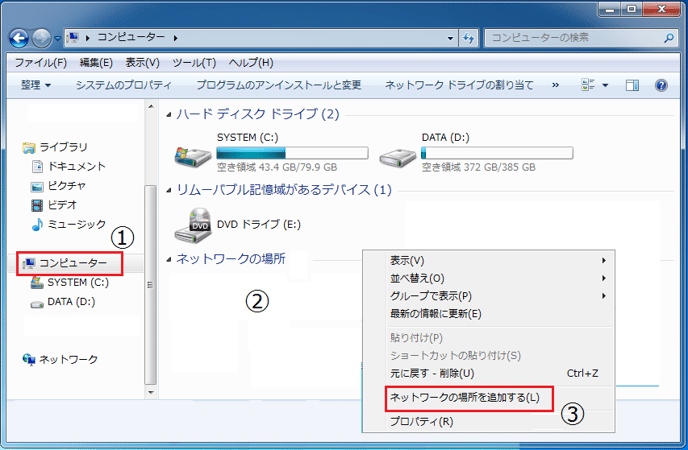
これで「ネットワークの場所の追加」ウィザードが開きます。
「次へ」⇒「カスタムのネットワークの場所を選択」をクリック⇒「次へ」をクリック
「インターネットまたはネットワークのアドレス」に「ftp://192.168.1.5」を入力(初期設定の場合)⇒「次へ」をクリック。
「匿名でログオンする」のチェックを外し、ユーザ名に「admin」を入力(初期設定の場合)⇒「次へ」をクリック。
必要があれば名前を変更⇒「次へ」⇒「完了」をクリック。
以上でエクスプローラのネットワークの場所にDLLのデータフォルダが追加されました。
<利用方法>
エクスプローラのネットワークの場所から上記で設定したDLLをクリック。
「ログオン方法」ダイヤログでユーザー名「admin」、パスワード「dlu」を入力(共に初期設定の場合)して
「ログオン」をクリック。
DLLのデータフォルダ「CF」(SDカード)と「RAM」(内部メモリ)が表示されます
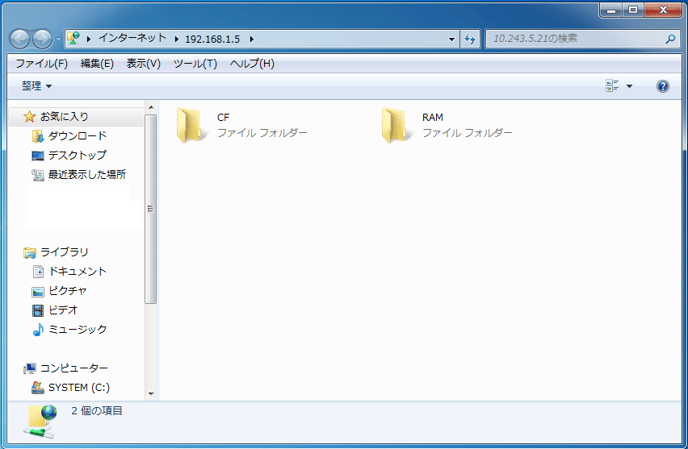
フォルダ内のCSVデータはディスクトップなどへドラッグ&ドロップすればコピーされます。
フォルダ内のデータの詳細についてはユーザーズマニュアルの「8章生成ファイルについて」をご覧ください。
※IPアドレス、ユーザ名、パスワードは「ConfiguratorDL」で設定変更した場合は、その値を使用してください。
